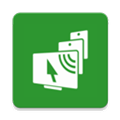
spacedesk手机端 最新版本v2.1.18
应用介绍
Spacedesk是一款功能强大的分屏app,可以帮助用户将电脑端的屏幕内容显示到手机上,从而实现多屏操作的目的,适用于影片播放及文件管理等诸多方面,能够有效增加用户的桌面空间,也支持在手机上直接操作软件来处理事项,想要使用闲置设置的用户快来体验吧。
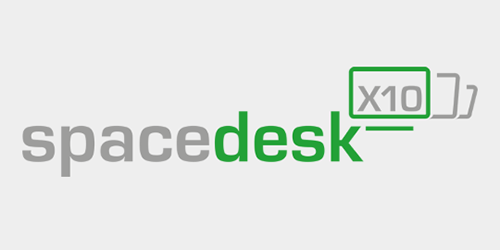
软件功能
1、影片投屏
您可以非常方便的浏览、搜索海量视频库,收藏影片或者一键投射到收集上开始播放。
2、文件管理
用户可以通过软件便捷地管理电脑上的文件。
3、文字输入
随时随地手机打字,方便快捷,再也不愁电脑上输入文字麻烦了。
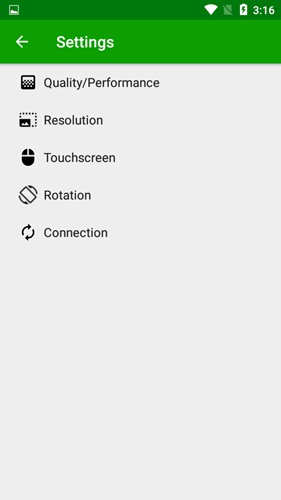
软件特色
在多个桌面下工作娱乐。
以炫目的3D形式显示多个桌面。
使用鼠标键盘快速在桌面间切换。
通过拖动窗口到屏幕边缘将窗口放到不同桌面。
在多显示器上以3D形式显示桌面。
为桌面切换、DeskSpace显示方式和管理桌面配置热键和鼠标按键。
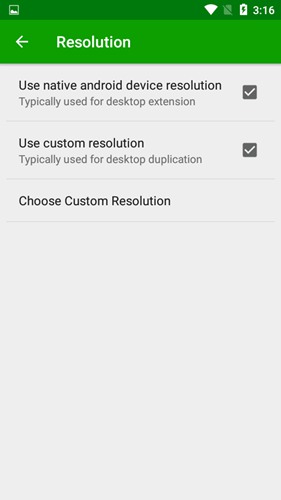
软件亮点
1、适用于Windows的多显示器应用程序
网络显示多显示器软件;
Windows桌面扩展(x10-sion);
Windows桌面复制(镜像/克隆);
触摸屏;
WindowsVIEWER支持的KVM(键盘和鼠标远程处理);
2、视频墙软件引擎
视频墙软件引擎可以使用在常规Windows10上运行的单台PC方便且廉价地设置显示墙。我们的产品支持将Windows桌面屏幕多播到多达无限数量的远程显示设备。
MAWiSpacewall利用APP将任何Android或Windows设备转变为功能强大的AV-over-IP设备,以简单、经济高效的方式进行数字标牌和视频墙设置。
屏幕可以(i)设置为用于标准数字标牌目的的单独显示器,(ii)分组以复制相同的内容,(iii)设置在网格上作为标准视频墙或(iv)设置为创意视频墙,其中任何尺寸和比例的屏幕以任何角度放置。
3、适用于Windows的显示驱动程序SDK(软件开发工具包)
适用于Windows10的SDK(软件开发工具包)可以轻松方便地开发虚拟和物理显示器的解决方案。
成分:
–VirtualWDDMIddCxIndirectDisplayDriver(UMDF);
–VirtualHID键盘和触摸屏驱动程序(UMDF);
–VirtualMouseDriver(KMDF);
–适用于Windows的图像编码软件;
–适用于Windows、iOS和Android的网络协议软件–适用于Windows、iOS和Android的图像解码和渲染软件Windows、iOS和安卓。

软件优势
1、操作简单
Android设备将自动检测免费的Windows桌面应用。单击以连接并将Android设备转换为触摸屏显示。
2、无延迟
为了达到无与伦比的性能和零延迟显示质量,请尝试绕过WiFi和网络路由器。使用USB网络共享,WiFi热点或直接网络电缆连接。
3、支持触摸
通过手指就可以直接点击扩展屏幕内的东西,轻触即为左键,长摁即为右键。
4、系统支持
受支持的版本为Android4.1+及带有Windows10和Windows8.1的PC。不支持AppleMac。

推荐理由
1、跨平台兼容:使得您可以在不同系统的设备上使用这款软件。
2、无线连接:通过Wi-Fi网络,您可以方便地将移动设备与电脑进行无线连接,避免了繁琐的有线连接。
3、即插即用:安装和设置非常简单,只需几步即可完成,让您能够快速享受多屏幕扩展功能。
4、高画质显示:通过优化算法,能够提供高质量、流畅的显示效果,保证您的桌面图像在移动设备上的呈现。
5、低延迟传输:软件采用高效的传输技术,降低了传输延迟,使得您在操作或观看内容时能够实时响应。
6、可定制化设置:提供了丰富的设置选项,您可以根据个人喜好来调整显示和交互方式,以实现最佳的使用体验。

使用教程
这款软件的使用方法其实非常简单,下面就以手机和电脑连接为例子,来讲解下具体的使用方法。
1.我们首先需要在电脑和手机上分别安装这个软件
2.然后将其两个设备连接到同一个wifi之中
3.然后我们打开电脑端的软件,获取其中的IP地址和用户名称
4.然后在手机端的app中点击对应的加号

5.输入IP地址等信息,点击add
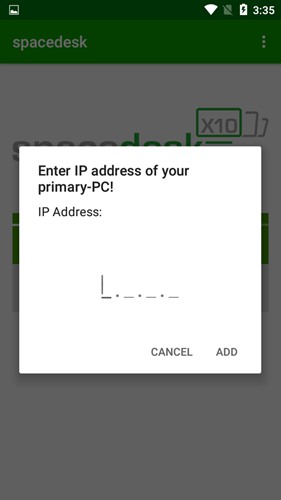
6.选择在两个设备上确认即可。
有线连接方法
其实这款软件是可以使用有线连接的方法来进行操作的,其实就是将原本的wifi替换成了共享网络而已,原理还是一样的,下面讲解下具体的操作。
注意事项:
手机必须支持便携式热点这个功能才可以,所以有些老旧机型可以无法进行有线连接
1.我们首先用usb数据连接手机和电脑两个设备。
2.然后在手机的设置中找到其他无线连接

2.其中有一个usb共享网络选项。

3.我们将其进行勾选

4.即可在电脑上发现已经连接了一个设备。
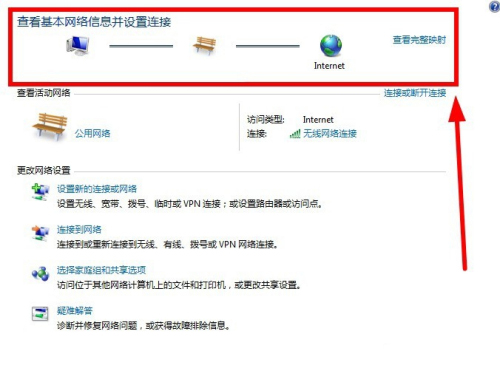
5.按照上面的使用教程进行正常操作即可。
连接不上怎么办
有的时候用户会出现无法连接的情况,这类问题主要发生在w7系统及过低的安卓系统版本中,很多用户因此无法使用分屏功能,下面就针对下图出现的错误情况,帮助大家解决连接不上的问题。

点击开始,在搜索栏中输入CMD,右键点击程序下的cmd,在右键菜单中左键点击:以管理员身份运行(A),打开管理员命令窗口;
先复制:netsh winsock reset catalog,再点击管理员命令窗口左上角的小框,在下拉菜单中点击编辑 - 粘贴;
这样操作,可以准确无误地输入netsh winsock reset catalog命令,输入命令后回车;
按下Enter回车后,管理员命令窗口显示:成功地重置Winsock目录。必须重新启动计算机才能完成重置。(注意:不管显示什么都重启计算机。)
重新启动计算机后,是否还出现未能连接一个Windows服务:Windows无法连接到System Event Notification Service服务,......的错误提示框。如果仍然出现这个提示框,进行:重启开机按F8进入安全模式,在安全模式窗口,点击开始,在搜索栏中输入CMD,右键点击程序下的cmd,在右键菜单中左键点击:以管理员身份运行(A),打开管理员命令窗口;
复制:netsh winsock reset catalog,再点击管理员命令窗口左上角的小框,在下拉菜单中点击编辑 - 粘贴 - 回车;
按下回车键后,管理员命令窗口显示:成功地重置Winsock目录。必须重新启动计算机才能完成重置。
重新启动计算机后,问题得到解决。
常见问题
1、空间要求:使用需要确保您的电脑和移动设备在同一Wi-Fi网络下,并且网络连接稳定。
2、系统要求:要求使用Windows 8或更高版本的操作系统,Android设备需要使用Android 4.0或更高版本,iOS设备需要使用iOS 7或更高版本。
3、性能要求:在使用时,较低的网络速度可能会导致图像传输有轻微延迟,建议使用较快的网络环境以获得最佳性能。
4、兼容性问题:由于不同设备和系统的差异,某些功能可能在某些设备上无法正常使用,请根据官方推荐的兼容性列表进行选择。
软件评测
通过将手机变成一个键盘和鼠标,用户可以轻松地与电脑进行交互,实现多屏共享的效果。无论是在家办公还是娱乐使用,都能成功地满足用户的需求。其支持的功能强大且操作简单,用户只需按照指引一步步操作即可完成连接,无需复杂的设置和安装过程。同时,安全性和稳定性也得到了很好的保障,让人放心地使用这款应用。
还具有炫目的界面设计和便捷的操作体验,让用户能够随时随地进行电脑操作。无论是在处理文件还是浏览网页,都能够得心应手。这应用在实现多屏共享方面表现出色,为用户带来了便利和高效的工作体验。强烈推荐给需要在不同设备间快速切换工作内容的用户使用。


























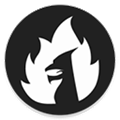
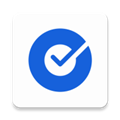



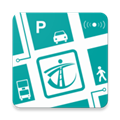



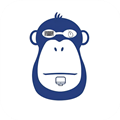
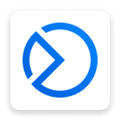
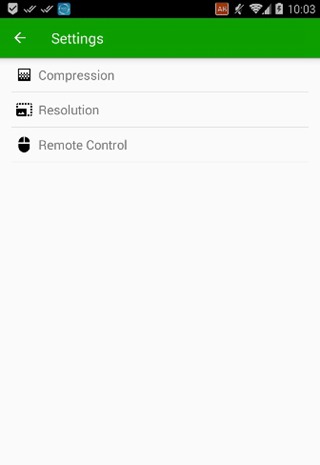
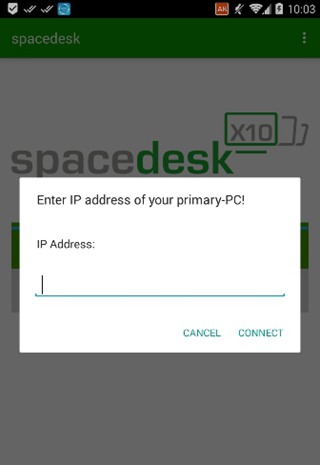
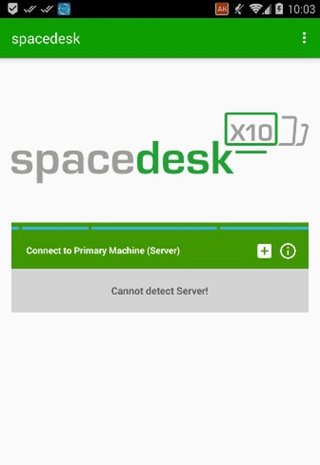

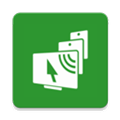

网友评论